Importera och exportera data i Azure Managed Redis (förhandsversion)
Använd import- och exportfunktionerna i Azure Managed Redis (förhandsversion) som en datahanteringsåtgärd. Du importerar data till cacheinstansen eller exporterar data från en cacheinstans med hjälp av en ögonblicksbild av Redis Database (RDB). Ögonblicksbilderna importeras eller exporteras med hjälp av en blob i ett Azure Storage-konto.
- Export – Du kan exportera dina Azure Managed Redis RDB-ögonblicksbilder till en blockblob.
- Import – Du kan importera dina Azure Managed Redis RDB-ögonblicksbilder från antingen en sidblob eller en blockblob.
Du kan använda Import/export för att migrera mellan olika Azure Managed Redis-instanser eller fylla cacheminnet med data före användning. Du kan även exportera data från en äldre Azure Cache for Redis-instans för att migrera data till en Azure Managed Redis-instans.
Den här artikeln innehåller en guide för att importera och exportera data med Azure Managed Redis och ger svar på vanliga frågor.
Tillgänglighet
| Nivå | Minnesoptimerad, balanserad, beräkningsoptimerad | Flash-optimerad |
|---|---|---|
| Tillgängligt | Ja | Ja |
Kompatibilitet
- Data exporteras som en .gz-blockblob.
- Instanser som kör Redis 7.2 stöder RDB version 11 och tidigare.
- Exporterade säkerhetskopior från nyare versioner av Redis (t.ex. Redis 7.2) kan inte importeras till äldre versioner av Redis (t.ex. Redis 6.0)
- RDB-filer från Azure Cache for Redis-instanser på Premium-nivå kan importeras till Azure Managed Redis, men inte tvärtom.
- RDB-filer från Azure Cache for Redis-instanser på Enterprise- eller Enterprise Flash-nivå kan importeras till Azure Managed Redis. RDB-filer från Azure Managed Redis kan importeras tillbaka till dessa nivåer om cachen på Enterprise-nivå kör samma Redis-version (t.ex. Redis 7.2)
Importera
Använd import för att hämta Redis-kompatibla RDB-filer från valfria Redis-servrar som körs i valfria moln eller miljöer, inklusive Redis som körs på Linux, Windows eller en molnleverantör som Amazon Web Services. Att importera data är ett enkelt sätt att skapa en cache med förifyllda data. Under importen läser Azure Managed Redis in RDB-filerna från Azure Storage i minnet och infogar sedan nycklarna i cacheminnet.
Kommentar
Innan du påbörjar importåtgärden ska du kontrollera att Redis Database-filerna (RDB) har laddats upp till sid- eller blockblobar i Azure Storage, i samma region och prenumeration som din Azure Managed Redis-instans. Om du använder hanterad identitet för autentisering kan lagringskontot finnas i en annan prenumeration. Mer information finns i Komma igång med Azure Blob Storage. Om du exporterade RDB-filen med hjälp av exportfunktionen i Azure Cache for Redis lagras RDB-filen redan i en blockblob och är klar att importeras.
Om du vill importera en eller flera exporterade cacheblobar bläddrar du till din cache i Azure Portal och väljer Importera data på resursmenyn. I arbetsfönstret visas Välj blobar där du kan hitta RDB-filer.
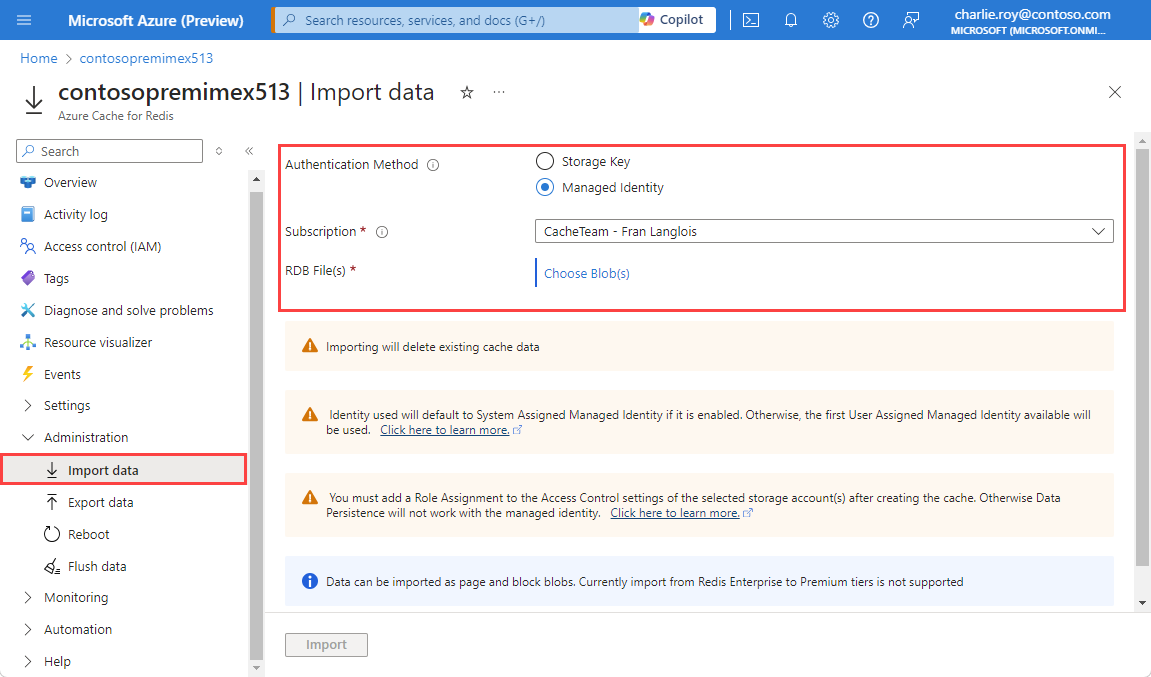
Välj Välj blobar och välj det lagringskonto som innehåller de data som ska importeras .
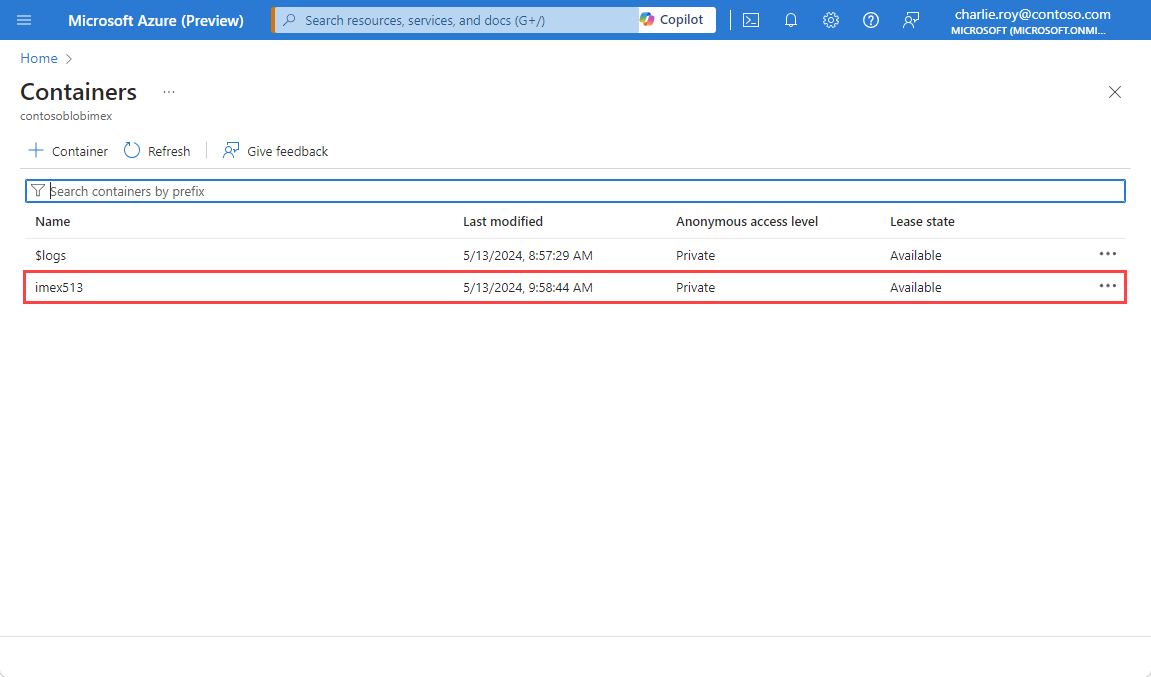
Välj den container som innehåller de data som ska importeras.
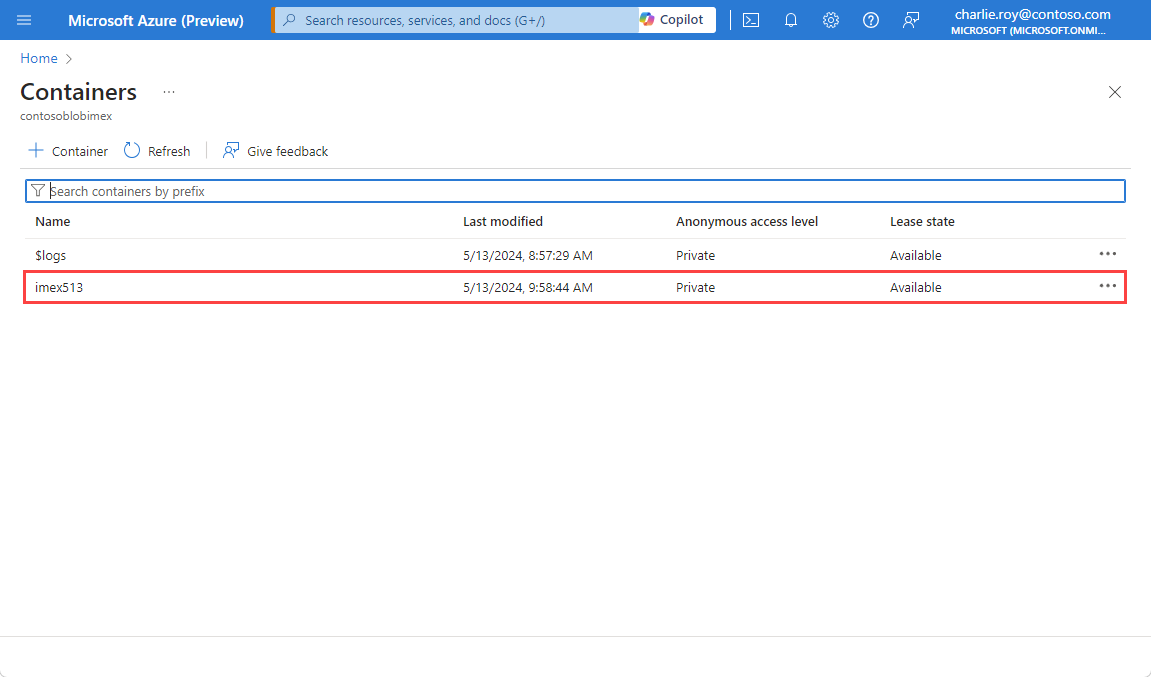
Välj en eller flera blobar som ska importeras genom att välja området till vänster om blobnamnet och sedan Välj.
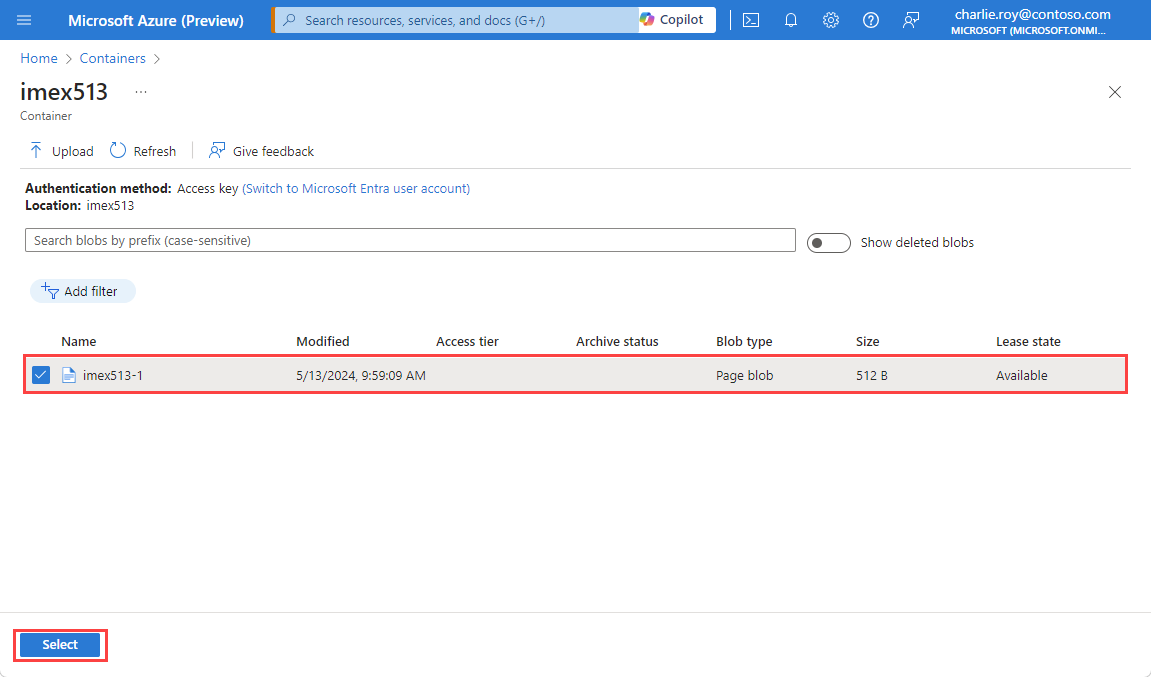
Välj Importera för att påbörja importen.
Viktigt!
Cachen är inte tillgänglig för cacheklienter under importprocessen och alla befintliga data i cacheminnet tas bort.
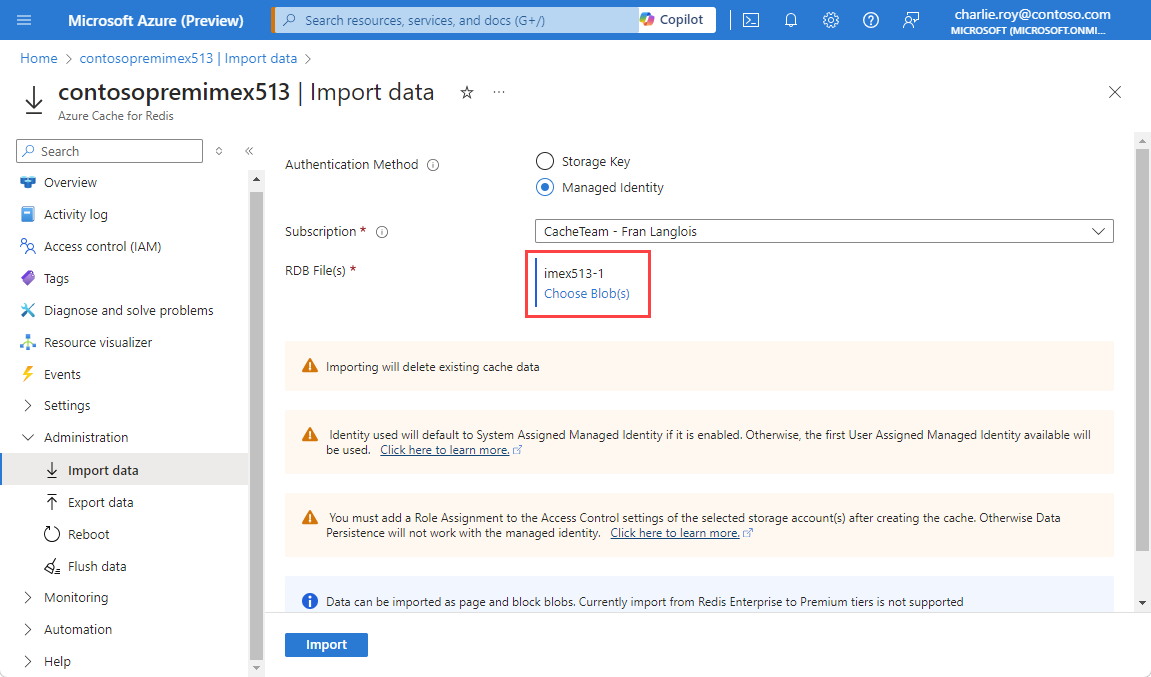
Du kan övervaka förloppet för importåtgärden genom att följa meddelandena från Azure Portal eller genom att visa händelserna i aktivitetsloggen.
Viktigt!
Stöd för aktivitetsloggar är ännu inte tillgängligt i Azure Managed Redis.
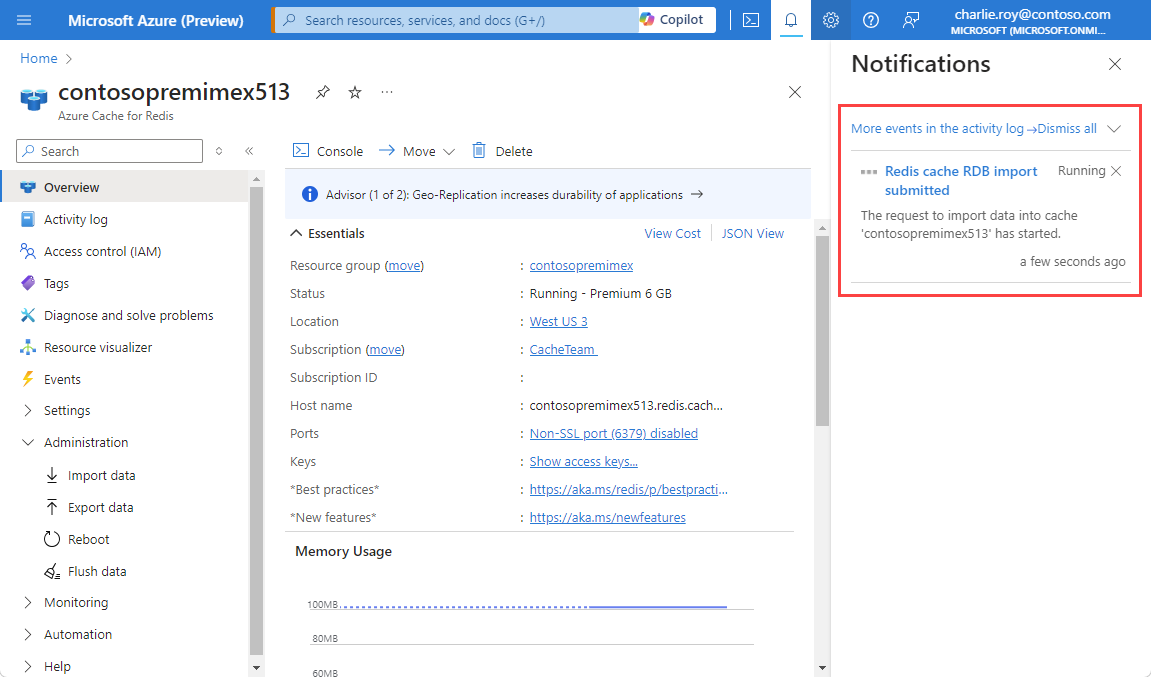
Export
Med exportfunktionen kan du exportera data som lagras i Azure Managed Redis. Du kan använda denna funktion för att flytta data från en Azure Managed Redis-instans till en annan eller till en annan Redis-server. Under exportprocessen skapas en tillfällig fil på den virtuella dator som är värd för Azure Managed Redis-serverinstansen. Sedan laddas filen upp till det valda lagringskontot. När exportåtgärden har slutförts med statusen lyckad eller misslyckad tas den tillfälliga filen bort.
Om du vill exportera det aktuella innehållet i cacheminnet till lagring bläddrar du till din cache i Azure Portal och väljer Exportera data på resursmenyn. Du ser Välj lagringscontainer i arbetsfönstret.
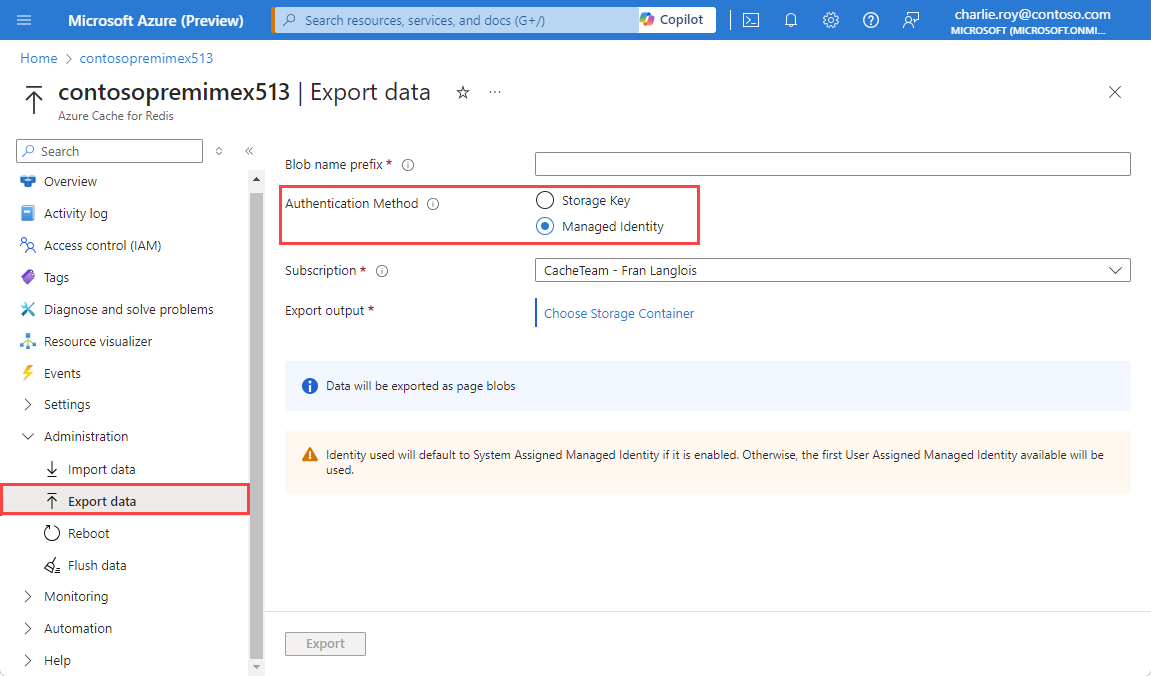
Välj Välj lagringscontainer och visa en lista över tillgängliga lagringskonton. Välj det lagringskonto som du vill använda. Lagringskontot måste finnas i samma region som cacheminnet. Om du använder hanterad identitet för autentisering kan lagringskontot finnas i en annan prenumeration. Annars måste lagringskontot finnas i samma prenumeration som din cache.
Viktigt!
Om din export av cachedata till lagringskonton med aktiverad brandvägg misslyckas kan du läsa Vad händer om en brandvägg är aktiverad i mitt lagringskonto?
Mer information finns i kontoöversikten för Azure Storage.
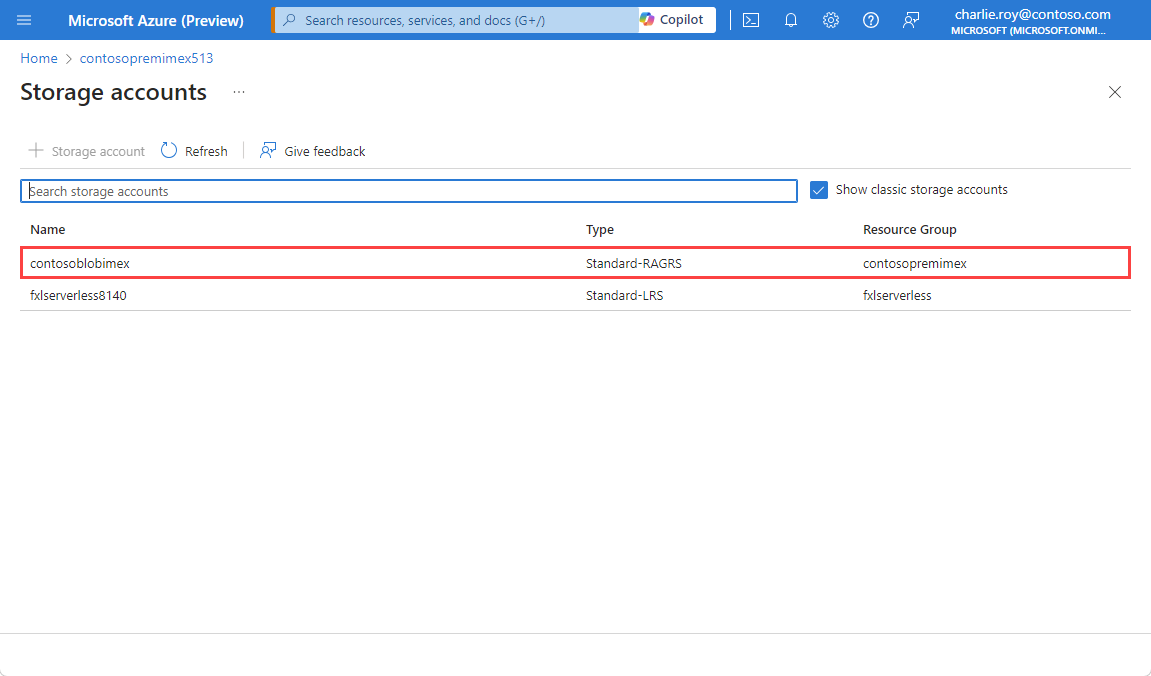
Välj den lagringscontainer som du vill lagra exporten och välj sedan . Om du vill ha en ny container väljer du Lägg till container för att lägga till den först och väljer den sedan i listan.
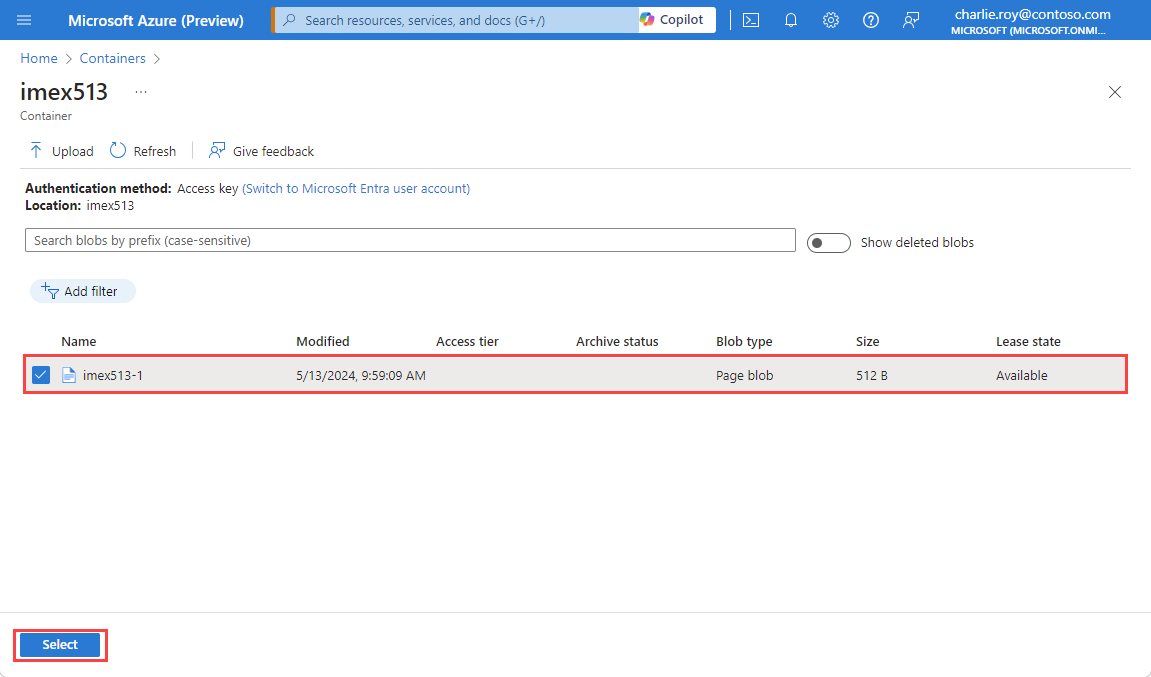
Skriv ett blobnamnprefix och välj Exportera för att starta exportprocessen. Prefixet för blobnamn används för att prefixa namnen på filer som genereras av den här exportåtgärden.
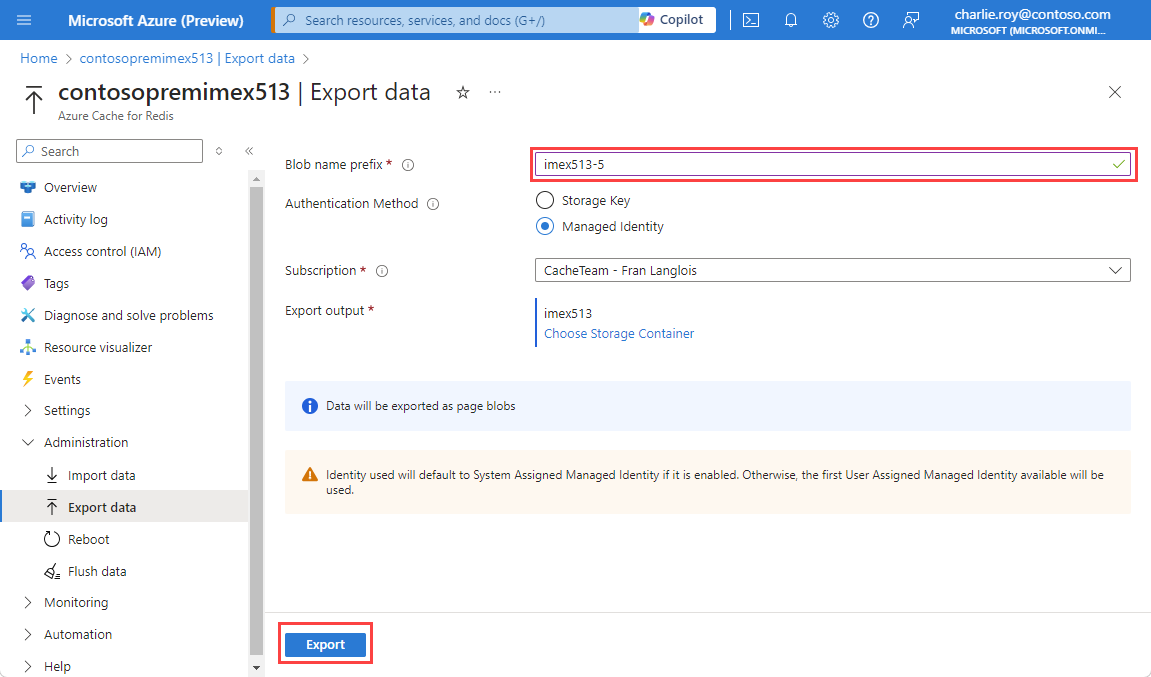
Du kan övervaka förloppet för exportåtgärden genom att följa meddelandena från Azure Portal eller genom att visa händelserna i granskningsloggen.
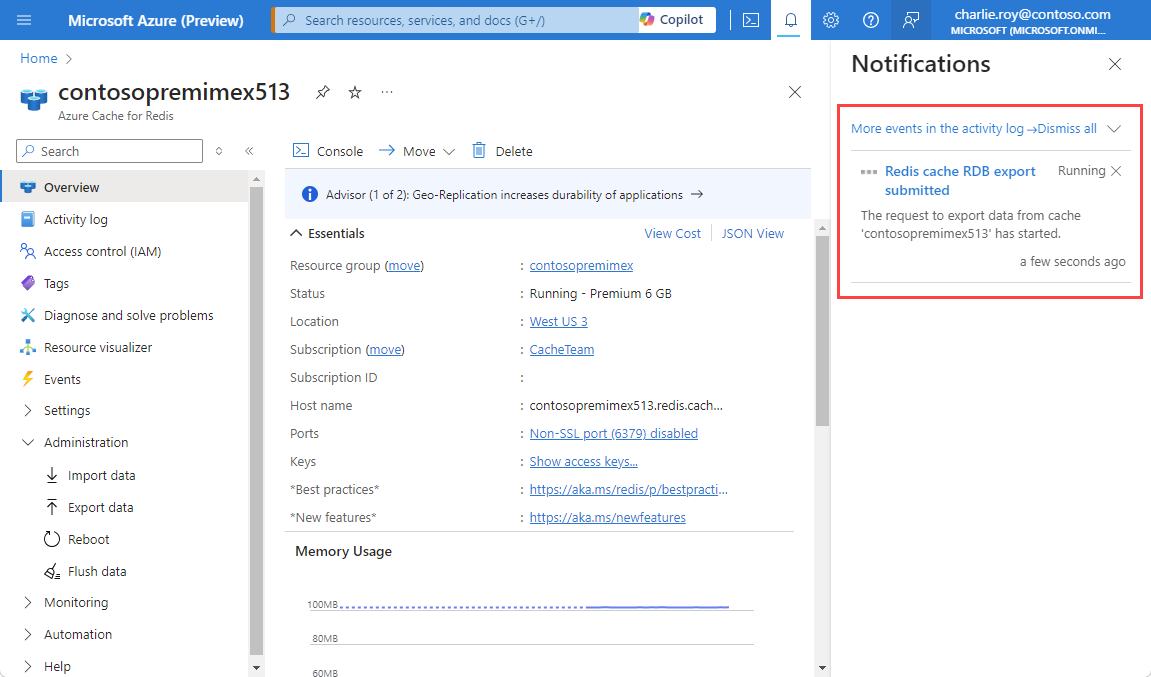
Cacheminnen är fortfarande tillgängliga för användning under exportprocessen.
Vanliga frågor om Import/export
Detta avsnitt innehåller vanliga frågor om funktionen Import/export.
- Vilka nivåer stöder Import/export?
- Kan jag importera data från valfri Redis-server?
- Vilka RDB-versioner kan jag importera?
- Är min cache tillgänglig under en import-/exportåtgärd?
- Hur skiljer sig import/export från Redis-beständighet?
- Kan jag automatisera import/export med hjälp av PowerShell, CLI eller andra hanteringsklienter?
- Jag fick ett timeout-fel under min import-/exportåtgärd. Vad betyder det?
- Jag fick ett felmeddelande när jag exporterade mina data till Azure Blob Storage. Vad hände?
- Vad händer om en brandvägg är aktiverad i mitt lagringskonto?
- Kan jag importera eller exportera data från ett lagringskonto i en annan prenumeration än min cache?
- Vilka behörigheter måste beviljas till SAS-token (containersignatur för delad åtkomst) för lagringskontot för att tillåta export?
Vilka nivåer stöder Import/export?
Funktionerna för import och export är tillgängliga på alla nivåer i Azure Managed Redis.
Kan jag importera data från valfri Redis-server?
Ja, du kan importera data som har exporterats från Azure Managed Redis-instanser eller från en Redis-server som körs i valfritt moln eller valfri miljö. Miljöerna omfattar Linux, Windows eller molnleverantörer som Amazon Web Services. För att importera dessa data laddar du upp RDB-filen från önskad Redis-server till en sid- eller blockblob i ett Azure Storage-konto. Importera sedan filen till din Azure Managed Redis-instans.
Till exempel kan du
exportera data från din produktionscache.
Importera den sedan till en cache som används som en del av en mellanlagringsmiljö för testning eller migrering.
Viktigt!
För att du ska kunna importera data som har exporterats från andra Redis-servrar än Azure Managed Redis när du använder en sidblob måste sidblobstorleken justeras till en maxgräns på 512 byte. Exempelkod för att utföra nödvändiga byteutfyllnad finns i Exempel på uppladdning till sidblob.
Vilka RDB-versioner kan jag importera?
Mer information om vilka RDB-versioner som kan användas med import finns i avsnittet om kompatibilitet.
Är cachen tillgänglig under en import-/exportåtgärd?
- Export – Cacheminnen förblir tillgängliga och du kan fortsätta använda cachen under en exportåtgärd.
- Import – Cacheminnen blir otillgängliga när en importåtgärd startas och blir tillgängliga för användning efter att importen har slutförts.
Hur skiljer sig import/export från Redis-beständighet?
Beständighetsfunktionen i Azure Managed Redis är i första hand en datahållbarhetsfunktion. Omvänt fungerar import-/exportfunktionen som en metod för att skapa regelbundna datasäkerhetskopior för återställning till tidpunkt.
När beständighet har konfigurerats bevarar cacheminnet en ögonblicksbild av data på disken, baserat på en konfigurerbar säkerhetskopieringsfrekvens. Denna beständighetsfil är inte tillgänglig för användaren. Om en oåterkallelig händelse inträffar som inaktiverar både den primära cachen och replikcachen, återställs cachedata automatiskt med hjälp av den senaste ögonblicksbilden.
Databeständighet är utformad för haveriberedskap. Den är inte avsedd som mekanism för återställning till tidpunkt.
Om du vill göra regelbundna säkerhetskopieringar av data för återställning till tidpunkt rekommenderar vi att du använder import-/exportfunktionen. Mer information finns i Konfigurera databeständighet för Azure Managed Redis.
Kan jag automatisera import/export med hjälp av PowerShell, CLI eller andra hanteringsklienter?
Ja, se följande anvisningar:
- PowerShell-instruktioner för att importera Redis-data och exportera Redis-data.
- Azure CLI-instruktioner för att importera Redis-data och exportera Redis-data
Jag fick ett timeout-fel under min import-/exportåtgärd. Vad betyder det?
Om du stannar kvar på Importera data eller Exportera data i mer än 15 minuter innan du påbörjar åtgärden får du ett felmeddelande som liknar följande exempel:
The request to import data into cache 'contoso55' failed with status 'error' and error 'One of the SAS URIs provided could not be used for the following reason: The SAS token end time (se) must be at least 1 hour from now and the start time (st), if given, must be at least 15 minutes in the past.
Åtgärda felet genom att starta import- eller exportåtgärden innan 15 minuter har gått.
Jag fick ett felmeddelande när jag exporterade mina data till Azure Blob Storage. Vad hände?
Export fungerar endast med RDB-filer som lagras som blockblobar. Andra blobtyper stöds inte för närvarande. Mer information finns i kontoöversikten för Azure Storage. Om du använder en åtkomstnyckel för att autentisera ett lagringskonto tenderar brandväggsundantag i lagringskontot att orsaka att importen/exporten misslyckas.
Vad händer om en brandvägg är aktiverad i mitt lagringskonto?
Du måste kontrollera "Tillåt att Azure-tjänster i listan över betrodda tjänster får åtkomst till det här lagringskontot" i inställningarna för lagringskontot. Använd sedan hanterad identitet (system- eller användartilldelad) och etablera RBAC-rollen Storage Blob Data Contributor för objekt-ID:t.
Mer information finns i Hanterad identitet för lagringskonton – Azure Cache for Redis
Kan jag importera eller exportera data från ett lagringskonto i en annan prenumeration än min cache?
Du kan importera och exportera data från ett lagringskonto i en annan prenumeration än din cache, men du måste använda hanterad identitet som autentiseringsmetod. Du måste välja den valda prenumerationen som innehåller lagringskontot när du konfigurerar importen eller exporten.
Vilka behörigheter måste beviljas till SAS-token (containersignatur för delad åtkomst) för lagringskontot för att tillåta export?
För att exporten till ett Azure Storage-konto ska fungera korrekt måste SAS-token (signatur för delad åtkomst) ha följande behörigheter:
readaddcreatewritedeletetagmove